
迅捷PDF编辑器是一款好用的文档便捷软件,具有快速转换PDF文件格式的功能,也可以参与编辑PDF并进行合并拆分、解密加密、压缩等操作。该软件还内置了扫描、识别、翻译、图片转换、文本转换等多种实用的办公功能,不管你是工作需要还是学习需要,软件都能够轻松满足你,让你自由需要的文档。
迅捷pdf编辑器怎么修改文字内容
1.将迅捷PDF编辑器打开,在打开的主页面上点击【打开PDF文件】。
2.当我我们将PDF文件添加进来后,将鼠标移动到工具栏中的【编辑内容】的位置点击一下。
3.启用了编辑内容功能之后,那么页面上的文字内容就会出现一个编辑方框,如图所示。
4.这时,我们就可以对方框中的文字内容进行相应的编辑修改了,你可以将需要修改的文字进行鼠标左键框选起来。
5.框选起来之后,你可以重新在该位置进行编辑内容,编辑好的内容可以进行字体大小、大小、对齐或者是字体样式的设置,如图所示。
以上就是关于如何使用迅捷PDF编辑器修改文字内容的具体操作方法,如果你在编辑PDF文件的过程中,需要将其中文件上的文字进行修改,那么就需要启用编辑内容的功能即可进行修改编辑操作,感兴趣的话可以操作试试。
迅捷PDF编辑器app怎么转换成word?
1、下载安装好迅捷pdf编辑器,进入软件,点击如图所示。

2、选择文件进行转换。
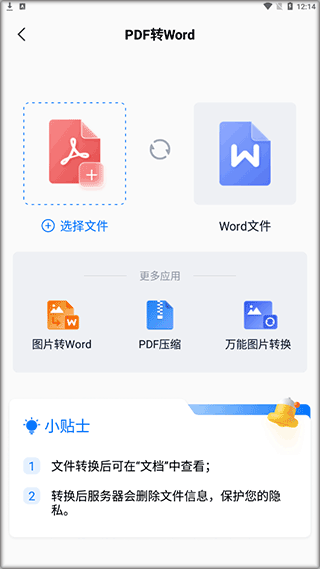
3、转换完后可以在文档中查看。
1、PDF转其他:PDF转word、图片、PPT、excel、HTML和TXT格式等格式,方便编辑
2、其他转PDF:Word、Excel、PPT和JPG图片等格式转PDF
3、PDF编辑工具:合并拆分、解密加密、调尺寸、压缩、签名、转长图等
1、段落编辑:支持一键段落编辑,告别繁琐费时的行间编辑,省时省力。
2、文档加密:编辑完成的文档,可以进行一键加密,保护您的文档。
3、标注高亮:无论您进行PDF文档阅读或编辑,都可以进行标注高亮。
1、完整的PDF编辑功能,不仅仅可以对PDF文件中的文本内容进行编辑,还可以对图片、多媒体等内容进行处理,用户能够根据需求编辑个性化PDF文档
2、简单的编辑操作方法,软件界面工具栏一目了然,操作简单,任何用户都可以轻松掌握软件,进而对PDF文件进行编辑处理
3、特色的PDF创建功能,除了可以对原有的PDF文档进行编辑之外,迅捷PDF编辑器支持创建一个全新的PDF文件,从头编辑一份完整的PDF文档
4、良好的PDF阅读体验,针对不同分辨率显示效果进一步优化,支持PDF文件显示比例调整,为用户提供良好的PDF阅读效果
5、强大的文档加密管理,软件可一键对编辑完成的PDF文档进行加密,也可以对标记的部分PDF文件进行加密,有效防止数据泄露
6、自定义表单编辑功能,用户可在PDF文件的表单中,随意修改、删除、导入或导出表单数据,对现有的PDF文件表单数据进行重新编辑
v1.9.7.0版本
1、新增OFD转PDF功能;
2、新增应用评价,了解用户意见;
3、优化UI,为用户带来更好的页面展示;
4、修复bug,提高用户体验。
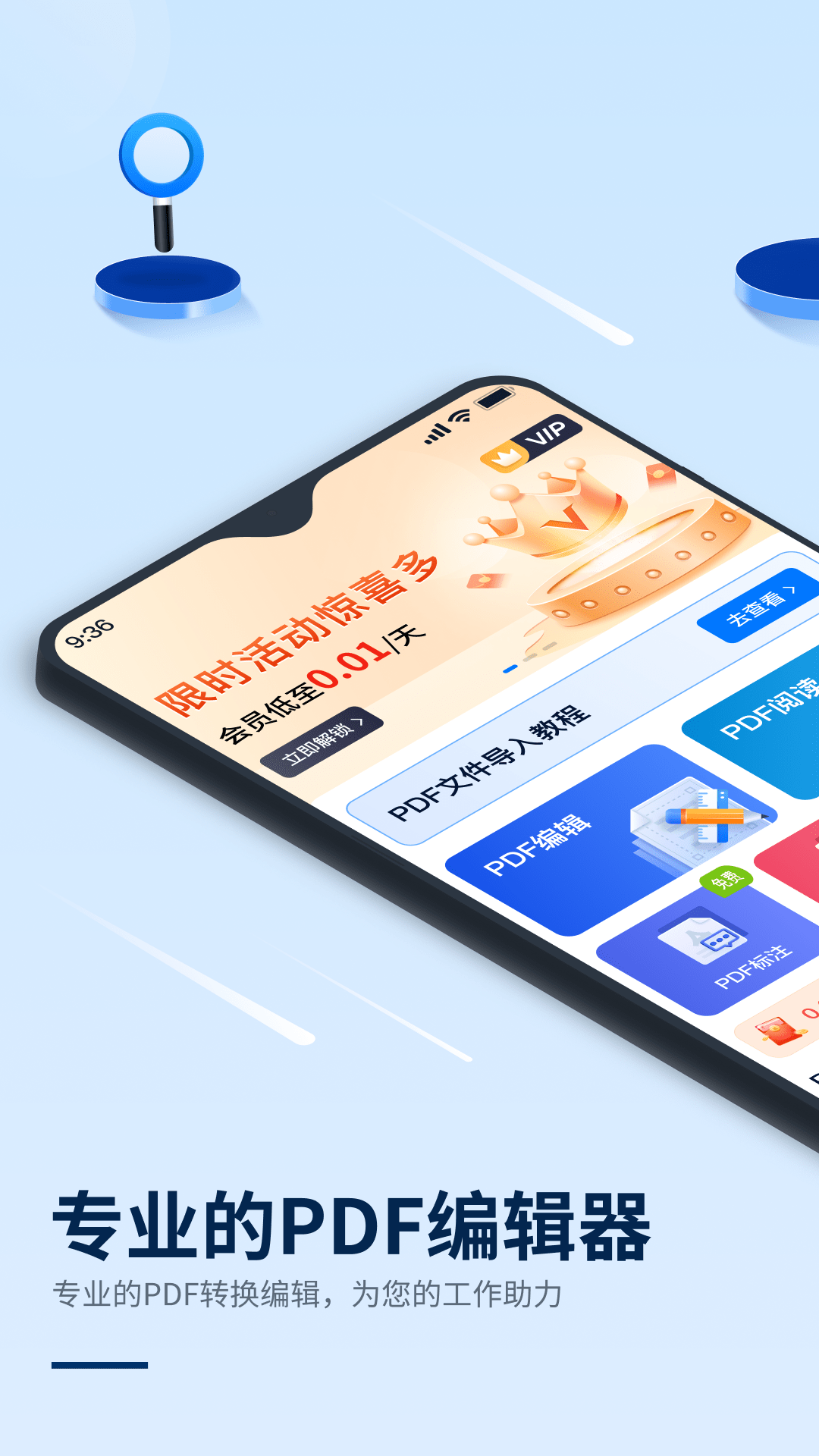
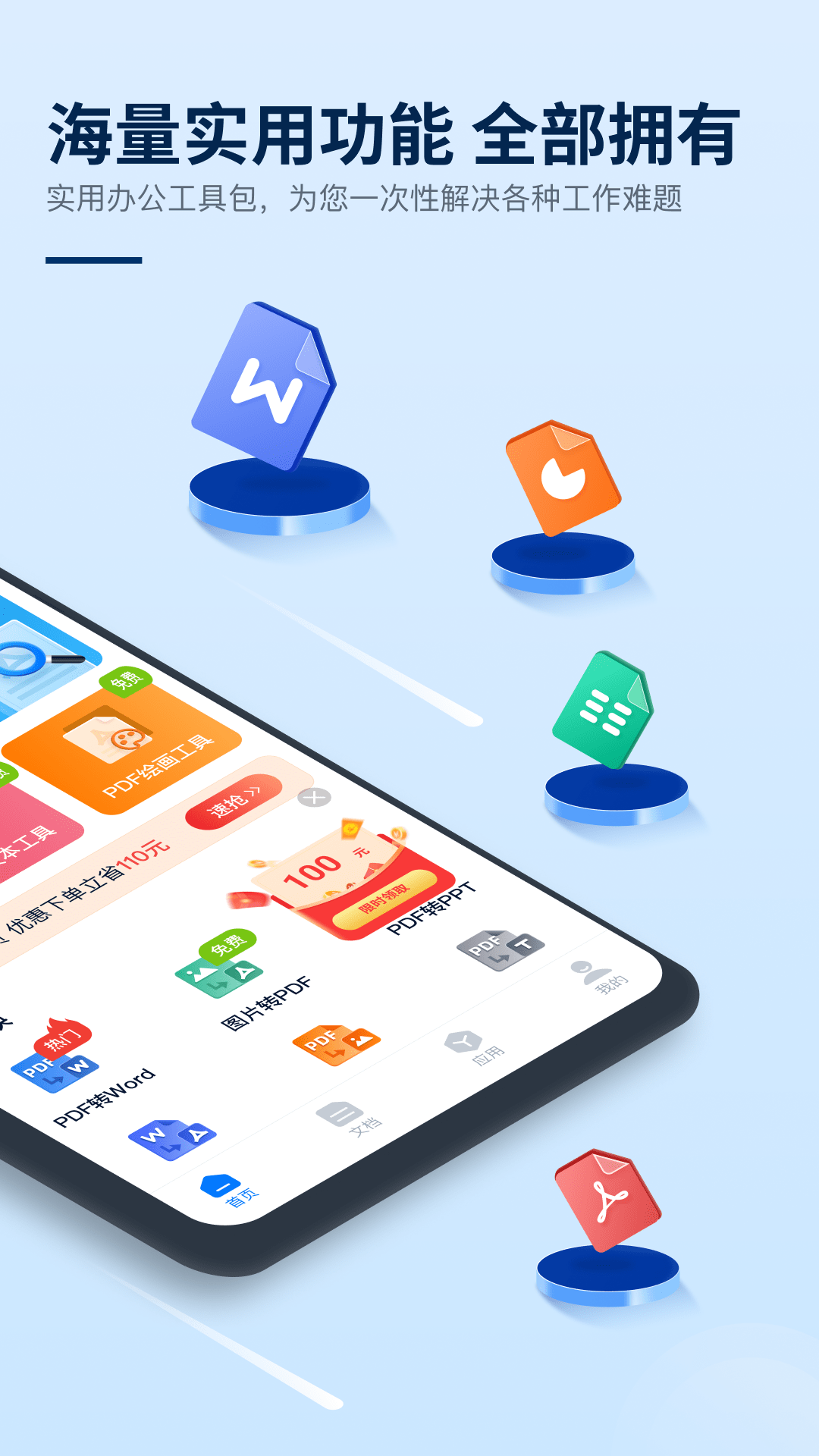
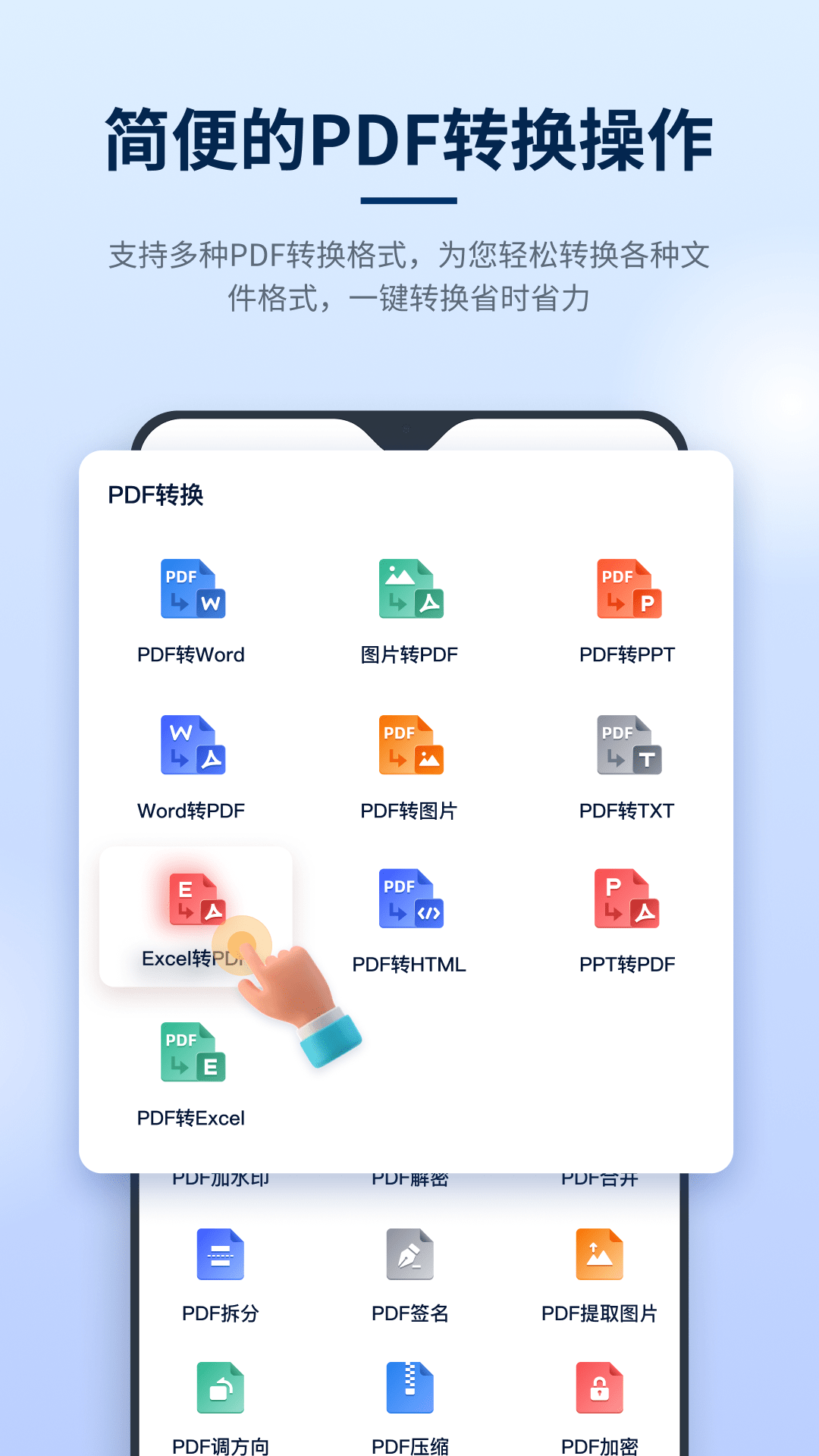
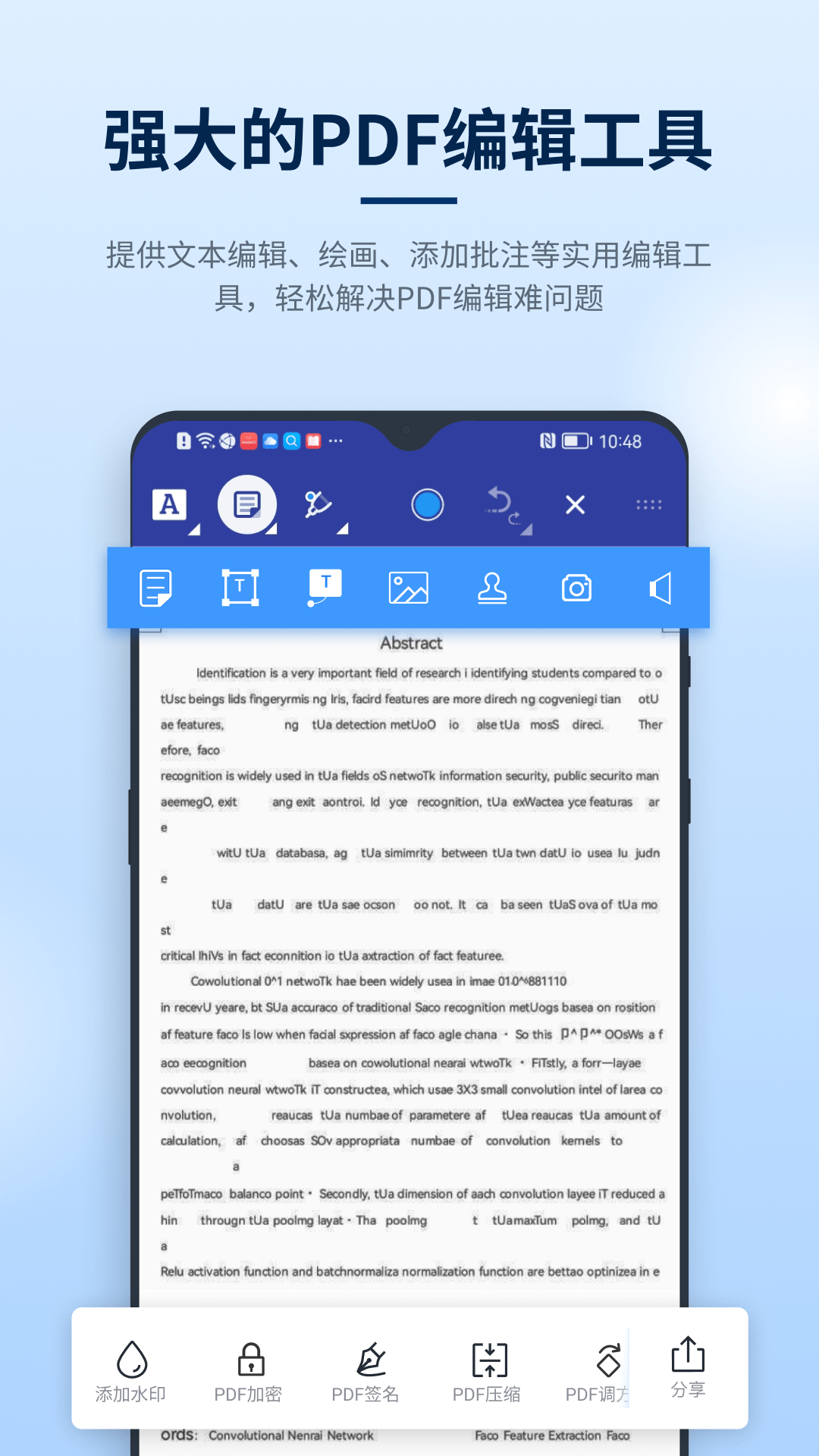
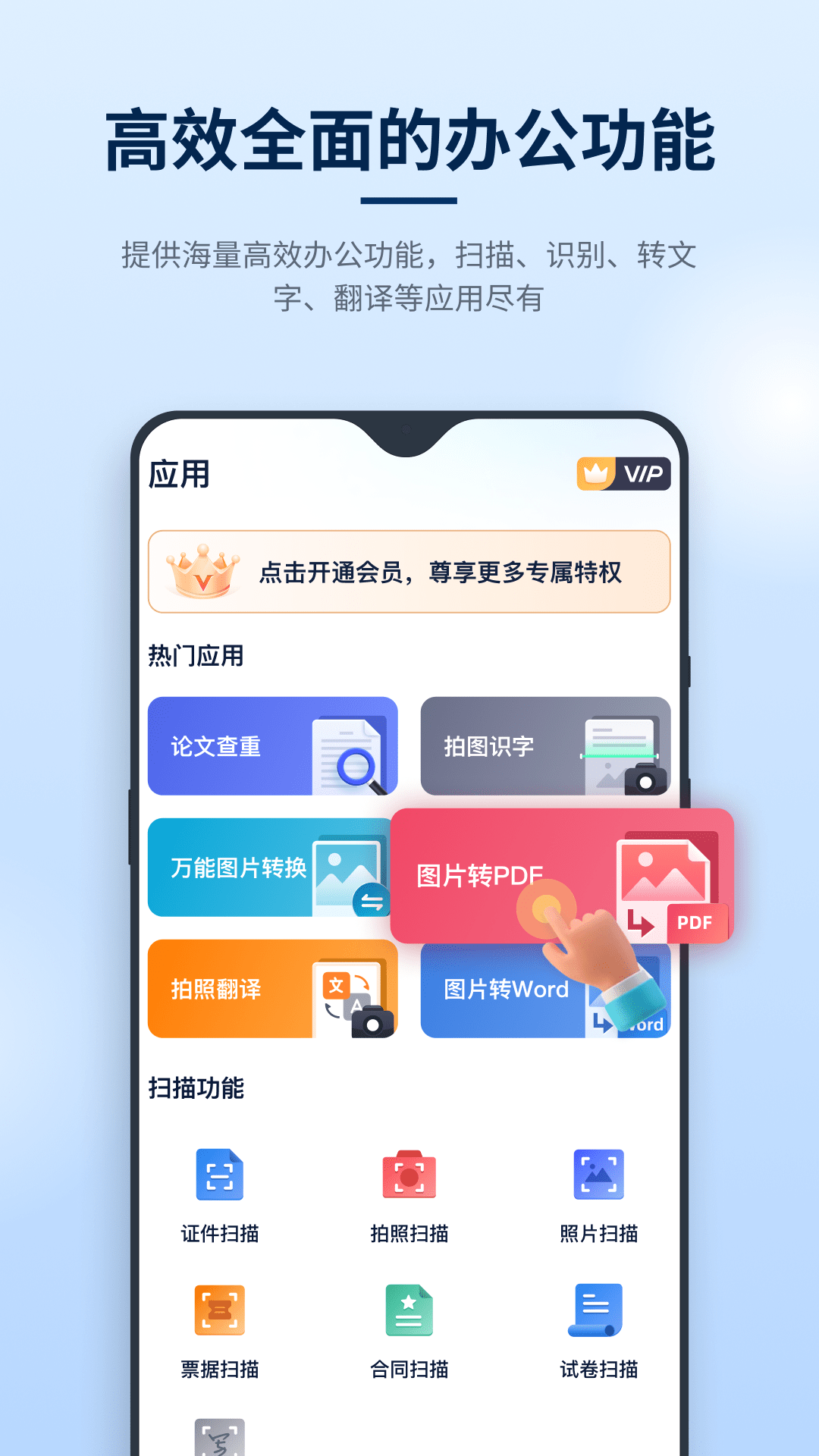
精彩评论